Привет всем! Мы сегодня поговорим о специальном приложении для Йота модема – «Yota Access». Сам являюсь клиентом данного мобильного оператора, не скажу, что всем доволен, но уже как-то привык к ним и переходить на другого оператора пока не хочется. С этой программой я познакомился несколько лет назад. Функционал ПО достаточно простой, с помощью него обычный пользователь без танца с бубном – может спокойно настроить свой модем Yota.
Честно сказать, даже не знаю, что именно там нужно настраивать, так как в подобных аппаратах в прошивку вшиты все нужные конфигурации. Также программка позволяет следить – насколько быстро уходят гигабайты и выступает неким статистическим посредником между оператором и приёмником. Вы можете спокойно наблюдать и следить – сколько гигабайтов интернета ещё осталось.
Скачать и установить
ПРИМЕЧАНИЕ! Сразу предупрежу, что официально данную программу уже не поддерживает компания. Все это было сделано, чтобы не увеличить расходы на программистов, которые регулярно должны были выпускать обновление.
Поэтому на данный момент все настройки происходят с Web-интерфейса модема. На него можно зайти по адресу 10.0.0.1. Помимо этого, в интернете есть несколько программ, которые написаны сторонними ребятами. Функции у подобных приложений – почти одни и те же: экономия, анализ входного и выходного трафика.
Запускаем приложение. После этого я бы ещё советовал нажать на галочку левее кнопки установки, чтобы включить дополнительные функции в программу.
Устанавливается приложение достаточно быстро и без каких-то проблем. Программку можно использовать как на Windows, так и на MAC OS. На Ubuntu (Linux) подобного приложения не было и пока нет – поэтому для настроек используем браузер.
В первом окне «Network» или «Сеть» – вы увидите скорость работы мобильного интернета – как текущую, так и среднюю. Ниже можно просмотреть – сколько информации уже скачено и отправлено. В поле «Signal» – можно определить, насколько далеко находится вышка оператора. Если уровень сигнала маленький – например вы находитесь в деревне или за городом, то стоит подумать о приобретении мощной антенны для модема. И в самом низу будет отображаться ваш IP адрес.
Вторая вкладка «Options» или «Настройки» – позволяет выполнить некоторые конфигурации с модемом и программой. Например, выставить язык – если вам не устраивает английский. Последняя вкладка показывает программную и аппаратную версию модема.
Итог
Вот статья и подошла к концу, и я вроде бы написал все и ничего не упустил. Всё же советую не пользоваться подобными программами, когда можно производить настройки через Web-интерфейс. Если у вас есть какие-то дополнения или вопросы, то можете писать об этом в комментариях ниже. Также я буду рад услышать отзывы настоящих клиентов о работе мобильной связи Ёты – пишем не стесняемся.

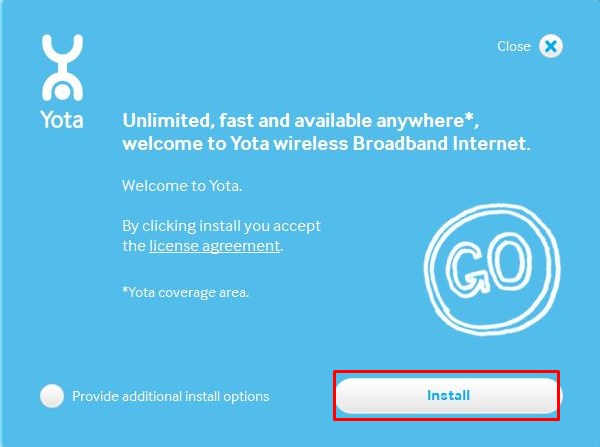
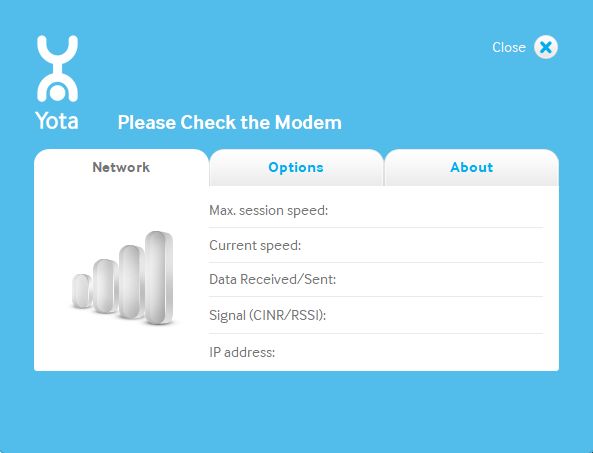





Жаль конечно, да в целом она и не нужна наверное
Спасибо, что предупредили, а то я ее искать начал
Зачем они закрыли ей, не понятно